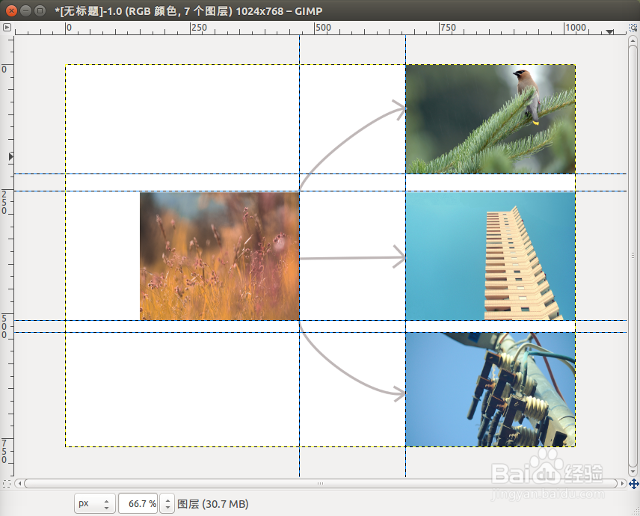在上一篇经验里(见下方经验引用),介绍了使用“图层群组”批量调整图层尺寸的方法。其实那篇经验源自于想按一定的规则排布图层的需求。本篇经验接着说排布(或对齐)图层的方法,GIMP 提供了辅助线(Guide Line)方便图层的对齐操作。
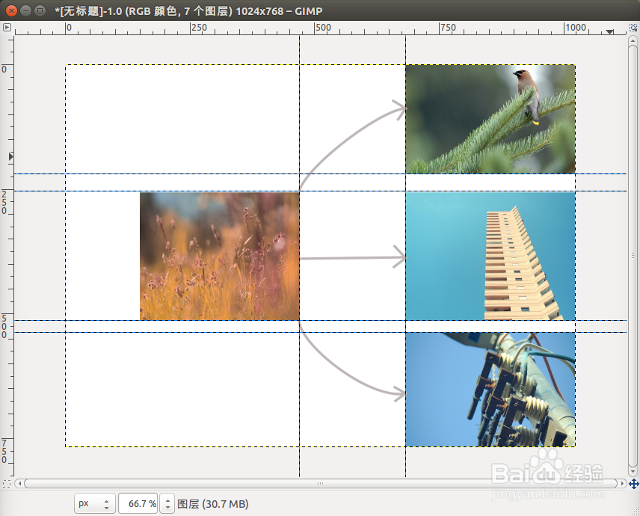
工具/原料
GIMP 2.8。
添加帮助对齐和定位的辅助线
1、打开包含图层分组的图像文件。文件中的图层分组中有 5 个图层,这些图层经过统一调整,现在大小一致,宽度和高度各占整幅图像的 1/3。现在想把这 5 个图层均匀地摆布在图像的画布上。
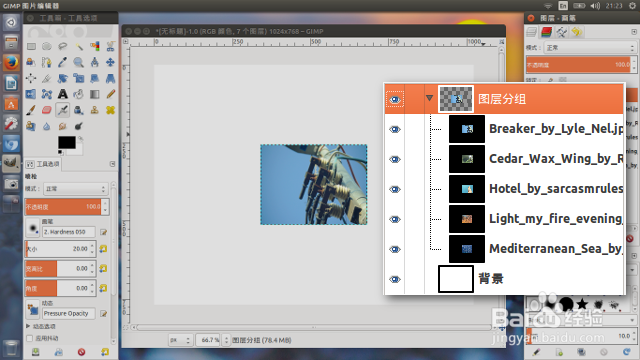
2、移动鼠标到图像工作区上方的标尺处,按住鼠标左键向下拖动,到达目标位置后释放鼠标;图像画布上出现第一条横向辅助线。
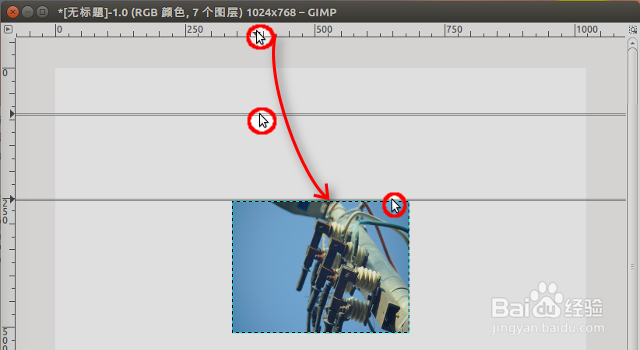
3、用同样的方法,从上方标尺处,拖下第二条辅助线。
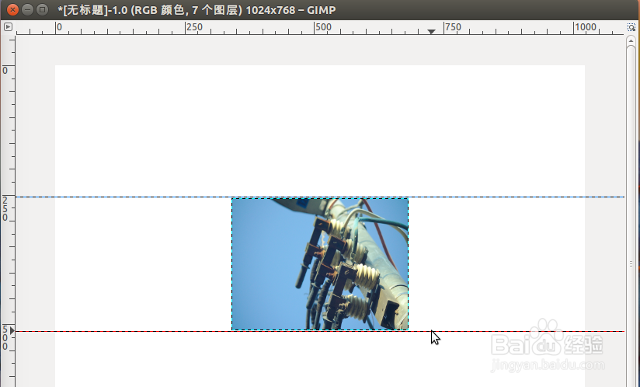
4、现在开始画纵向辅助线——这次是从图像工作区窗口的左侧标尺处开始拖动,形成如图的两条纵向辅助线。现在,整个图像的画布被辅助线分成了大体相等的 9 个部分。
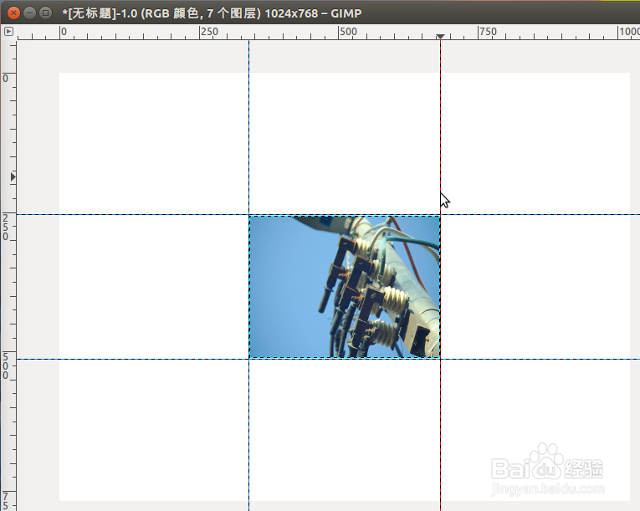
移动图层并将图层吸附于辅助线
1、点击工具栏上的“移动”工具,准备移动图层。也可以按下“M“键,启用”移动“工具。
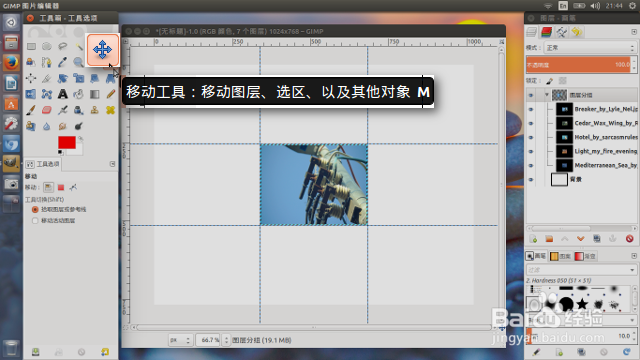
2、在图像中间的“图层群组”上点按鼠标左键,然后按住鼠标,将选中的第一个图层向左上方拖动。当把图层拖动到靠近前面设置的辅助线附近时,图层与辅助线之间会产生吸附效应,这时释放鼠标,图层就被准确地放置到了紧靠辅助线的位置。
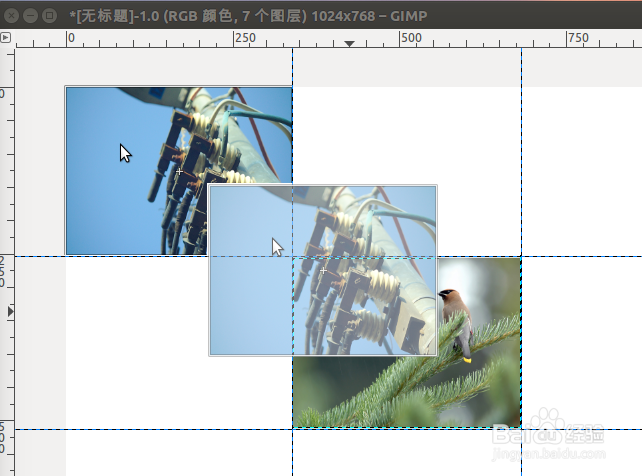
3、用同样的方法,将剩下的图层拖放到其它位置,如图。这样,依靠辅助线,实现了图层在图像画布中的精确摆放。
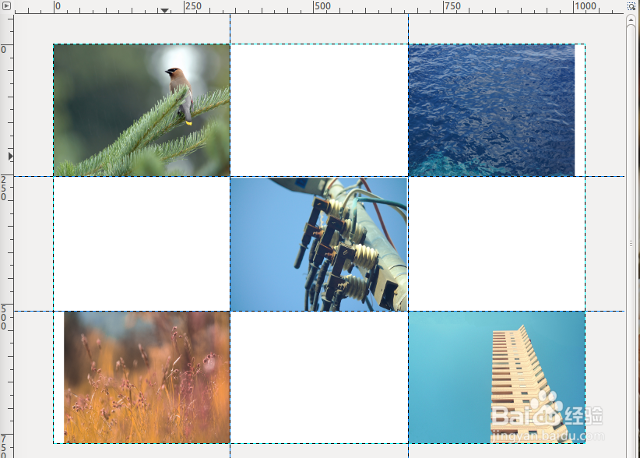
4、另外的栗子:存在“一对多”对应关系图层的精确位置摆放。